Thiết bị khởi động Windows Preinstallation Environment (WinPE) tùy thuộc vào mỗi hộp công cụ của các chuyên viên máy tính. Theo một trích dẫn từ Wikipedia, “WinPE ban đầu được dự định chỉ sử dụng như một nền tảng cài đặt sẵn, để triển khai các hệ điều hành Microsoft Windows, đặc biệt để thay thế cho DOS về khía cạnh này. WinPE có các công dụng sau:
- Triển khai các workstation (máy trạm) và server (máy chủ) trong các tập đoàn lớn, cũng như được cài đặt sẵn bởi các nhà xây dựng hệ thống workstation và server để bán cho người dùng.
- Khôi phục nền tảng để chạy các công cụ khôi phục 32-bit hoặc 64-bit, chẳng hạn như Winternals ERD Commander hoặc Windows Recovery Environment (Windows RE).
- Đóng vai trò nền tảng để chạy các tiện ích nhân bản ổ đĩa 32-bit hoặc 64-bit của bên thứ ba."
Tạo một WinPE file IOS, USB boot WinPE
Tạo một WinPE file IOS, USB boot WinPE rất nhanh và dễ dàng. Bài viết này sẽ hướng dẫn chi tiết cho bạn cách tạo một WinPE file IOS, USB boot WinPE.
1) Tải xuống phiên bản Windows 10 ADK (Assessment and Deployment Kit) mới nhất hoặc Windows Insider Preview ADK.
2) Bạn có thể cài đặt đầy đủ phiên bản ADK 7 GB, nhưng trong bài viết này, bạn chỉ cần các thành phần Deployment Tools và Windows Preinstallation Environment.
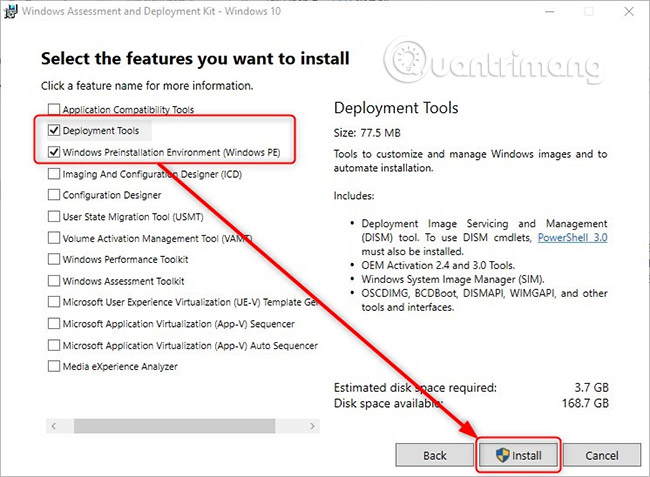
3) Sau khi cài đặt, mở giao diện Deployment and Imaging Tools bằng cách nhấp chuột phải vào Start > W > Windows Kits và chọn More > Run as administrator.
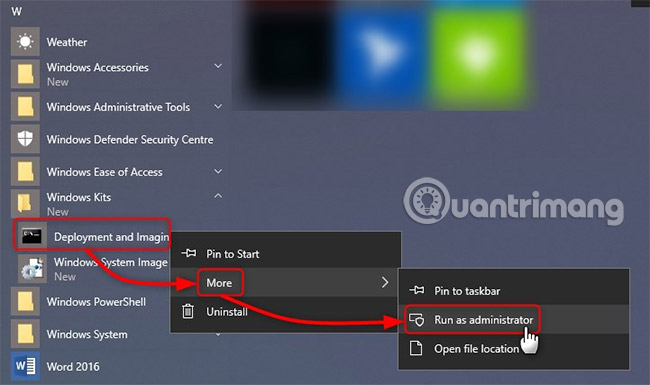
4) Lời nhắc khá dài. Rút ngắn nó bằng cách chuyển tới root của ổ C: bằng lệnh cd\ (#1 trong ảnh chụp màn hình tiếp theo).
5) Tạo các file WinPE bằng lệnh sau (#2):
copype amd64 D:\WinPEx64
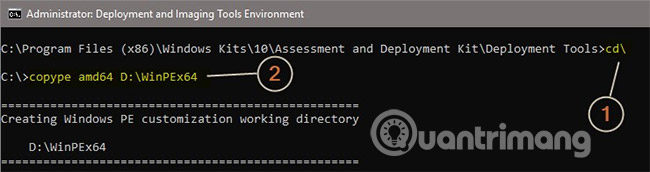
Thay thế đường dẫn D:\WinPEx64 bằng tên ổ đĩa và tên thư mục ưa thích của bạn. Lệnh trên tạo các file PE được sử dụng để khởi động máy 64-bit. Nếu bạn tạo PE cho máy 32-bit, hãy thay thế amd64 bằng x86:
copype x86 D:\WinPEx86
6) Cắm ổ flash USB vào, lưu ý ký tự ổ đĩa. Nhập lệnh sau, thay thế đường dẫn D:\WinPEx64 bằng đường dẫn thực tế đến thư mục mà bạn đã tạo file PE và ký tự ổ đĩa I: bằng ký tự ổ đĩa thực của ổ USB:
MakeWinPEMedia /UFD D:\WinPEx64 I:
Nếu bạn muốn tạo một WinPE file ISO, hãy thay đổi /UFD thành /ISO, rồi thêm đường dẫn và tên file nơi bạn muốn tạo file ISO:
MakeWinPEMedia /ISO D:\WinPEx64 F:\WPE64.iso
Bạn sẽ được cảnh báo rằng ổ flash USB sẽ được format lại. Chấp nhận với Y:
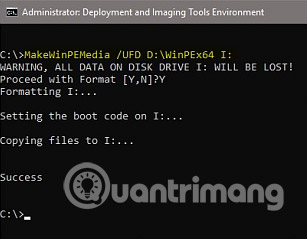
Xem thêm:
 Công nghệ
Công nghệ  AI
AI  Windows
Windows  iPhone
iPhone  Android
Android  Học IT
Học IT  Download
Download  Tiện ích
Tiện ích  Khoa học
Khoa học  Game
Game  Làng CN
Làng CN  Ứng dụng
Ứng dụng 







 Windows 11
Windows 11  Windows 10
Windows 10  Windows 7
Windows 7  Windows 8
Windows 8  Cấu hình Router/Switch
Cấu hình Router/Switch 









 Linux
Linux  Đồng hồ thông minh
Đồng hồ thông minh  macOS
macOS  Chụp ảnh - Quay phim
Chụp ảnh - Quay phim  Thủ thuật SEO
Thủ thuật SEO  Phần cứng
Phần cứng  Kiến thức cơ bản
Kiến thức cơ bản  Lập trình
Lập trình  Dịch vụ công trực tuyến
Dịch vụ công trực tuyến  Dịch vụ nhà mạng
Dịch vụ nhà mạng  Quiz công nghệ
Quiz công nghệ  Microsoft Word 2016
Microsoft Word 2016  Microsoft Word 2013
Microsoft Word 2013  Microsoft Word 2007
Microsoft Word 2007  Microsoft Excel 2019
Microsoft Excel 2019  Microsoft Excel 2016
Microsoft Excel 2016  Microsoft PowerPoint 2019
Microsoft PowerPoint 2019  Google Sheets
Google Sheets  Học Photoshop
Học Photoshop  Lập trình Scratch
Lập trình Scratch  Bootstrap
Bootstrap  Năng suất
Năng suất  Game - Trò chơi
Game - Trò chơi  Hệ thống
Hệ thống  Thiết kế & Đồ họa
Thiết kế & Đồ họa  Internet
Internet  Bảo mật, Antivirus
Bảo mật, Antivirus  Doanh nghiệp
Doanh nghiệp  Ảnh & Video
Ảnh & Video  Giải trí & Âm nhạc
Giải trí & Âm nhạc  Mạng xã hội
Mạng xã hội  Lập trình
Lập trình  Giáo dục - Học tập
Giáo dục - Học tập  Lối sống
Lối sống  Tài chính & Mua sắm
Tài chính & Mua sắm  AI Trí tuệ nhân tạo
AI Trí tuệ nhân tạo  ChatGPT
ChatGPT  Gemini
Gemini  Điện máy
Điện máy  Tivi
Tivi  Tủ lạnh
Tủ lạnh  Điều hòa
Điều hòa  Máy giặt
Máy giặt  Cuộc sống
Cuộc sống  TOP
TOP  Kỹ năng
Kỹ năng  Món ngon mỗi ngày
Món ngon mỗi ngày  Nuôi dạy con
Nuôi dạy con  Mẹo vặt
Mẹo vặt  Phim ảnh, Truyện
Phim ảnh, Truyện  Làm đẹp
Làm đẹp  DIY - Handmade
DIY - Handmade  Du lịch
Du lịch  Quà tặng
Quà tặng  Giải trí
Giải trí  Là gì?
Là gì?  Nhà đẹp
Nhà đẹp  Giáng sinh - Noel
Giáng sinh - Noel  Hướng dẫn
Hướng dẫn  Ô tô, Xe máy
Ô tô, Xe máy  Tấn công mạng
Tấn công mạng  Chuyện công nghệ
Chuyện công nghệ  Công nghệ mới
Công nghệ mới  Trí tuệ Thiên tài
Trí tuệ Thiên tài